Comment télécharger des images sur lesquelles vous ne pouvez pas faire un clic droit ?
Les images sont un élément central du Web moderne, apparaissant partout, d'Instagram à Facebook vers les boutiques en ligne et les blogs personnels. Mais il arrive parfois que vous tombiez sur une image que vous souhaitez enregistrer, et que le clic droit ne fonctionne pas. Que ce soit à cause de restrictions de sites web, de superpositions JavaScript ou d'astuces CSS, ces images bloquées peuvent être frustrantes à télécharger. Heureusement, il existe plusieurs moyens fiables de contourner ces limitations de manière éthique et légale.
Dans cet article, nous allons explorer pourquoi certaines images ne peuvent pas être cliquées avec le bouton droit de la souris et vous guider à travers différentes méthodes pour télécharger ces images protégées.
1. Pourquoi ne pouvez-vous pas faire un clic droit pour enregistrer une image ?
Avant de plonger dans les solutions, il est important de comprendre pourquoi le clic droit peut être bloqué :
- Blocs JavaScript :Les sites Web utilisent JavaScript pour désactiver les menus contextuels du clic droit.
- Superpositions CSS :Une couche transparente est placée sur l'image pour intercepter les clics.
- Images comme arrière-plans
: L'image n'est pas dans une balise
mais comme une image d'arrière-plan CSS.
- Toile ou SVG :L'image est rendue sur une toile ou intégrée dans des graphiques vectoriels évolutifs.
- Filigranes ou mesures de confidentialité :Les sites protègent souvent les images premium ou protégées par le droit d'auteur.
Bien que ces protections découragent la copie occasionnelle, elles ne rendent pas les images complètement inaccessibles.
2. Comment télécharger des images sur lesquelles vous ne pouvez pas faire un clic droit ?
Méthode 1 : Inspecter l'élément (outils de développement du navigateur)
C'est le moyen le plus simple et le plus fiable d'accéder à presque toutes les images :
- Faites un clic droit n'importe où sur la page (pas sur l'image) et choisissez « Inspecter » ou appuyez sur Ctrl+Maj+I ( Windows ) / Cmd+Option+I ( Mac ).
- Accédez à l’onglet Éléments, puis passez la souris sur les éléments HTML jusqu’à ce que l’image soit mise en surbrillance dans l’aperçu de la page.
- Recherchez une ligne avec
ou un style background-image: url(…).
- Cliquez avec le bouton droit sur l’URL de l’image et sélectionnez « Ouvrir dans un nouvel onglet » > Clic droit > Enregistrer l’image sous… ou appuyez sur Ctrl+S.
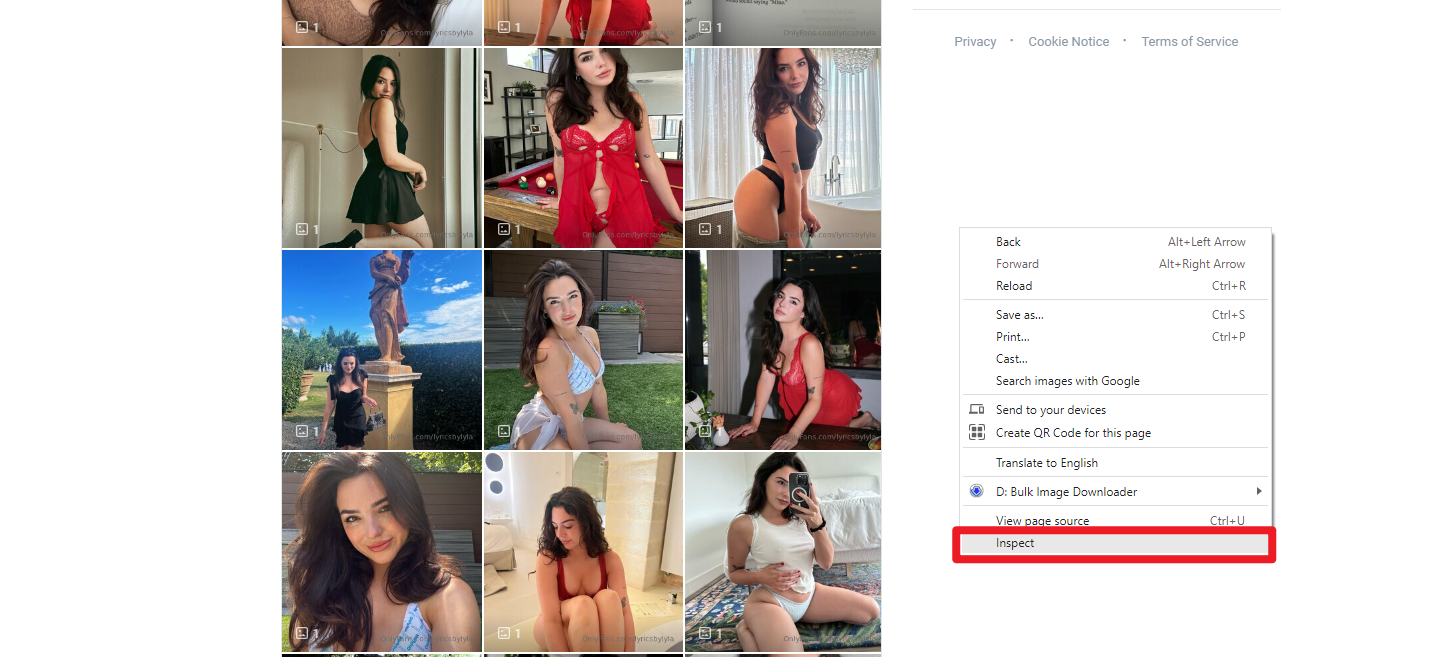
Avantages:
- Méthode du navigateur natif
- Fonctionne sur la plupart des sites Web
- Pas besoin d'installer quoi que ce soit
Les inconvénients:
- Pas adapté aux débutants
- Localiser l’image dans un HTML chaotique peut être difficile.
Méthode 2 : désactiver JavaScript
Si le clic droit est bloqué par JavaScript, le désactiver restaurera souvent les fonctionnalités normales :
Pas:
Ouvrez Chrome et accédez à chrome://settings/content/javascript > Sélectionnez « Ne pas autoriser les sites à utiliser JavaScript » > Rechargez la page > Essayez de cliquer avec le bouton droit pour enregistrer à nouveau l'image.
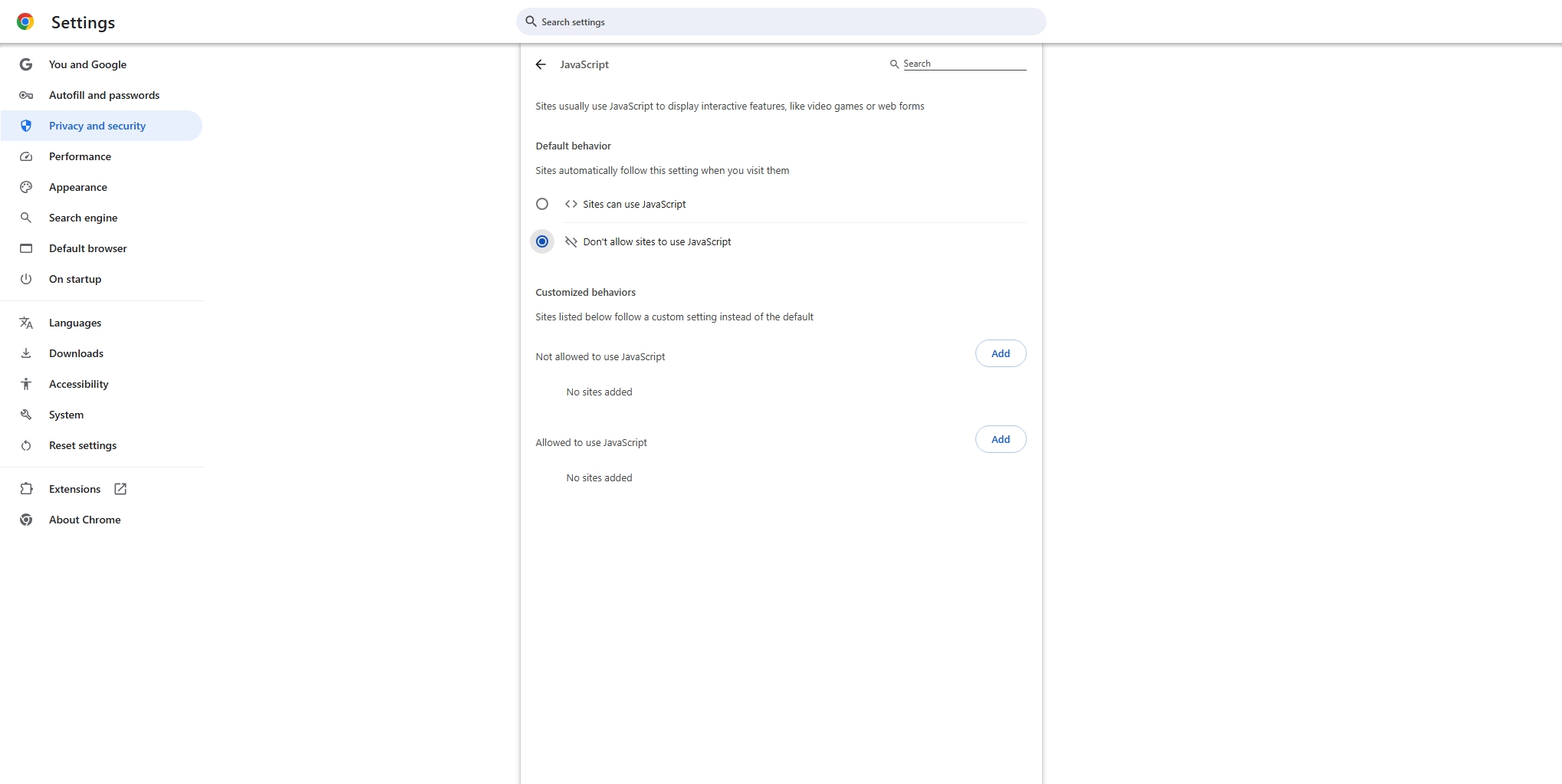
Avantages:
- Solution simple pour les protections basées sur JavaScript
- Aucun outil supplémentaire n'est nécessaire
Les inconvénients:
- Peut perturber la mise en page du site Web
- Peut ne pas fonctionner sur tous les sites
Méthode 3 : Prendre une capture d’écran
Si vous avez affaire à une image basée sur une toile ou à une forte obscurcissement, une capture d'écran peut être la solution la plus rapide :
- Windows : Utilisez l'outil Capture en appuyant sur Windows + Shift + S pour capturer une partie de votre écran
- macOS : appuyez sur Cmd + Maj + 4 et faites glisser pour saisir la partie de l'écran dont vous avez besoin
- Recordit : sélectionnez une zone spécifique pour prendre des captures d'écran fixes en un seul clic
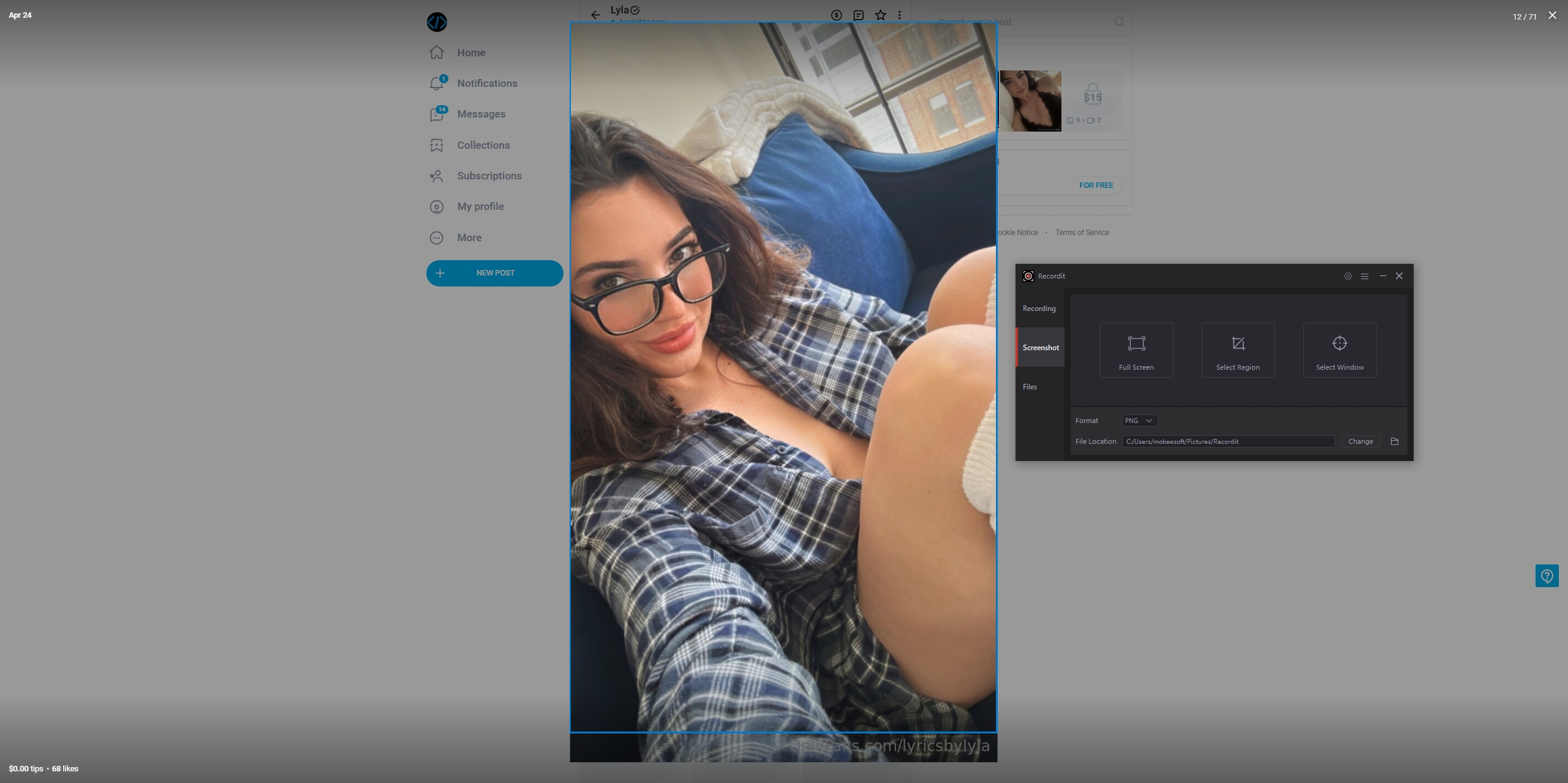
Pour des captures d'écran en haute résolution, agrandissez l'image ou zoomez avec
Ctrl + +
.
Avantages:
- Très simple
- Fonctionne sur tout ce qui est visible à l'écran
Les inconvénients:
- Qualité d'image inférieure à celle de la source de téléchargement
- Ne convient pas aux grandes galeries d'images
Méthode 4 : utiliser une extension de téléchargement d'images
Les extensions de navigateur peuvent automatiser le processus de recherche et de téléchargement d'images à partir de sites Web :
Extensions de téléchargement d'images populaires :
- Imageye
- DownThemAll
- Téléchargeur d'images par lots Fatkun
Pas:
- Téléchargez et installez l'extension (comme Imageye) directement depuis la boutique d'extensions de votre navigateur.
- Visitez la page d'hébergement d'images cible, puis cliquez sur l'icône d'extension et elle détectera toutes les images.
- Sélectionnez ceux que vous souhaitez et téléchargez-les en masse.
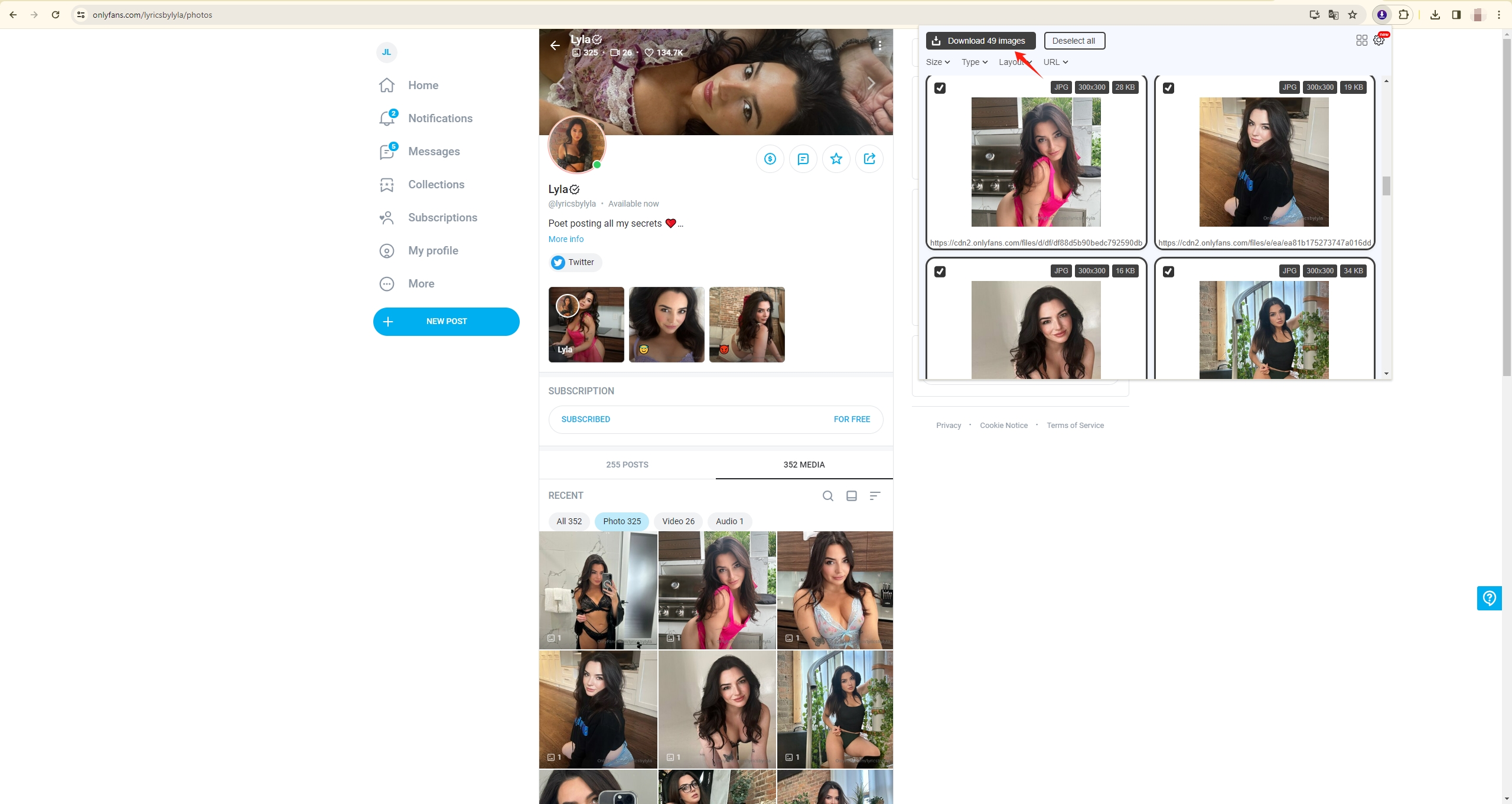
Avantages:
- Facile à utiliser
- Fonctionne sur la plupart des sites riches en images
- Peut télécharger plusieurs images à la fois
Les inconvénients:
- Peut ne pas détecter les images d'arrière-plan ou les éléments de canevas
- Les extensions peuvent être bloquées par certains sites
3. [Le plus recommandé] Essayez Imaget Téléchargeur d'images en masse
Si vous essayez de télécharger de grands lots d'images , en particulier à partir de sites Web comme Instagram, Pinterest ou Facebook , un outil dédié comme Imaget est le meilleur choix.
Caractéristiques principales :
- Télécharger des images à partir de sites protégés et riches en scripts
- Prend en charge les images pleine taille et haute résolution
- Filtres par type d'image, taille et résolution
- Capture des images cachées ou d'arrière-plan
- Fonctionne avec les galeries, les tableaux et les albums
Comment utiliser Imaget pour télécharger des photos sur lesquelles vous ne pouvez pas faire de clic droit :
- Installer Imaget Sur ton Windows ou Mac ordinateur, puis configurez le logiciel en suivant les instructions.
- Ouvrir le site Web à l'intérieur Imaget le navigateur intégré de, puis cliquez sur le bouton « Défilement automatique » pour lui permettre de capturer toutes les images visibles.
- Choisissez les images que vous souhaitez dans le Imaget interface et téléchargez-les en un seul clic.
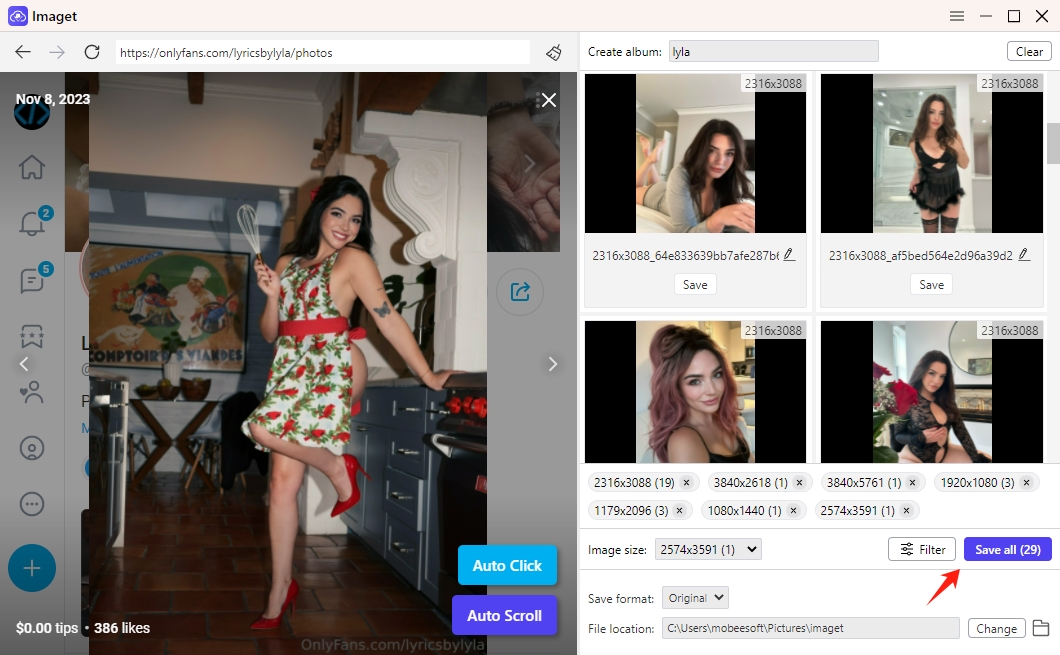
4. Conclusion
Télécharger des images qui ne permettent pas l'enregistrement par clic droit peut être frustrant, mais comme nous l'avons vu, il existe plusieurs moyens pratiques de contourner ces restrictions. De l'utilisation d'outils de développement de navigateur à la désactivation de JavaScript ou à la prise de captures d'écran, ces méthodes fonctionnent bien pour les téléchargements occasionnels. En revanche, si vous devez fréquemment enregistrer plusieurs images, notamment celles provenant de sites complexes ou protégés comme Instagram, Pinterest ou Facebook —utiliser un outil spécialisé est le choix le plus intelligent.
Imaget Bulk Image Downloader s'impose comme la solution idéale pour télécharger des images de haute qualité en toute simplicité. Sa capacité à détecter les images cachées, à gérer les grandes galeries et à prendre en charge les fichiers haute résolution en fait un outil précieux pour quiconque souhaite sauvegarder ses images rapidement et efficacement. En choisissant Imaget , vous gagnerez du temps et éviterez les maux de tête du téléchargement manuel, tout en respectant les règles du site et les protections du droit d'auteur.
Donner Imaget essayez et découvrez à quel point le téléchargement d'images protégées peut être simple !
- Comment télécharger des albums depuis JPG Fish (jpg6.su) ?
- Pourquoi mes images téléchargées ne s'affichent-elles pas dans la galerie ?
- Vos outils indispensables pour télécharger gratuitement des mangas Clevatess
- Comment résoudre le problème de téléchargement de photos « Une erreur s'est produite » sur Chrome ?
- Sites similaires à ImageFap à découvrir en 2025
- Comment télécharger les GIF de Sophie Rain ?
- Comment télécharger des albums depuis JPG Fish (jpg6.su) ?
- Pourquoi mes images téléchargées ne s'affichent-elles pas dans la galerie ?
- Vos outils indispensables pour télécharger gratuitement des mangas Clevatess
- Comment résoudre le problème de téléchargement de photos « Une erreur s'est produite » sur Chrome ?
- Sites similaires à ImageFap à découvrir en 2025
- Comment télécharger les GIF de Sophie Rain ?
- Comment utiliser MCP Image Downloader ?
